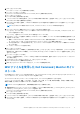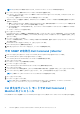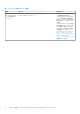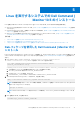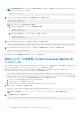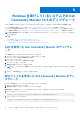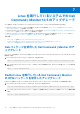Users Guide
Table Of Contents
- Dell Command | Monitor バージョン10.5インストール ガイド
- 目次
- Dell Command | Monitor 10.5の概要
- Dell Command | Monitor 10.5のシステム要件
- Dell Command | Monitor 10.5の前提条件
- Windowsを実行しているシステムでのDell Command | Monitor 10.5のインストール
- Linuxを実行するシステムでのDell Command | Monitor 10.5のインストール
- Windowsを実行しているシステムでのDell Command | Monitor 10.5のアップグレード
- Linuxを実行しているシステムでのDell Command | Monitor 10.5のアップグレード
- Windowsを実行しているシステムでのDell Command | Monitor 10.5のアンインストール
- Linuxを実行しているシステムでのDell Command | Monitor 10.5のアンインストール
- Debパッケージを使用したDell Command | Monitorのアンインストール
- RPMパッケージを使用したDell Command | Monitorのアンインストール
- Ubuntu Core 15.04を実行しているDell Edge Gateway 5000または3000シリーズ システムからのSnapパッケージを使用したDell Command | Monitorバージョン9.1および9.1.2のアンインストール
- Ubuntu Core 16を実行するDell Edge Gateway 3000シリーズ システムからのSnapパッケージを使用したDell Command | Monitorのアンインストール
メモ: 依存関係の問題によりインストールに失敗する場合は、次のコマンドを実行して Ubuntu リポジトリーからすべての
依存パッケージをインストールします。
apt-get -f install
4. ドライバモジュールがロードされていることを確認するには、次を実行します。
lsmod | grep dcdbas
lsmod | grep dell_smbios
メモ: ドライバモジュールを使用できない場合は、
a. 次のコマンドを実行して、ドライバーの詳細を表示します
modinfo dcdbas
modinfo dell_smbios
b. 次のコマンドを実行して、ドライバー モジュールをロードします
modprobe dcdbas
modprobe dell_smbios
5. Dell Command | Monitor をインストールするには、次のコマンドを実行します。
dpkg -i command-monitor_<version number>-<build number>.<Ubuntu Version>_<architecture>.deb
6. Dell Command | Monitor がシステムにインストールされたことを確認するには、次のコマンドを実行します。
dpkg –l | grep command-monitor
Dell Command | Monitor の詳細が表示されれば、インストールは成功です。
RPM パッケージを使用した Dell Command | Monitor の
インストール
Dell Command | Monitor は、[dell.com/support]からダウンロードした.rpm パッケージを使用して、RHEL を実行しているシステム
にインストールできます。「Dell Command | Monitor のダウンロード」を参照してください。
1. Linux コマンド ライン インターフェイスで、次のコマンドを実行して、[command-monitor-<version number>-<build
number>.<RHEL Version><architecture>.tar.gz]からコンテンツを抽出します。
tar -zxvf command_monitor-<Version>-<build number>.<RHEL Version>.<architecture>.tar.gz
command_monitor-<version number>-<build number>.<RHEL Version>.<architecture>.tar.gz には、次の順
序で root ユーザーとしてインストールする必要がある以下のパッケージが含まれています。
a. omi-1.1.0.ssl_100.x64.deb または omi-1.6.4-0.ssl_110.ulinux.x64.rpm
b. srvadmin-hapi_<バージョン番号>_amd64。rpm
c. command-monitor-<version number>-<build number>.<RHEL Version>_<architecture>.rpm
2. OMI をインストールするには、次を実行します。
rpm –ivh omi-<version number>.ssl_<OpenSSL version>.x64.rpm
メモ: RHEL-8 の場合は、omi-1.6.4-0.ssl_110.ulinux.x64.rpm をインストールする必要があります。
3. HAPI を実行するには、次を実行します。
rpm –ivh srvadmin-hapi-<version number>-3379.14516.el7.x86_64.rpm
16 Linux を実行するシステムでの Dell Command | Monitor 10.5 のインストール